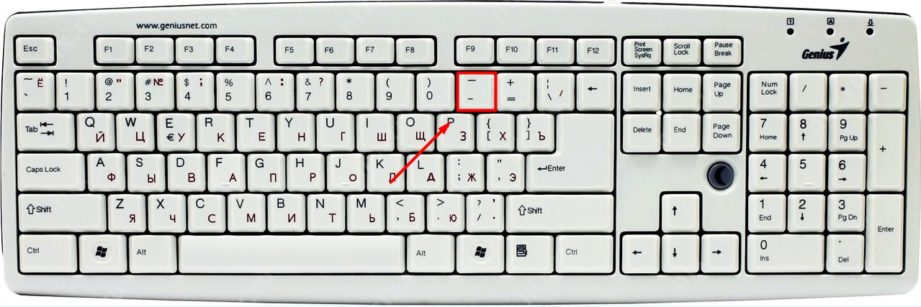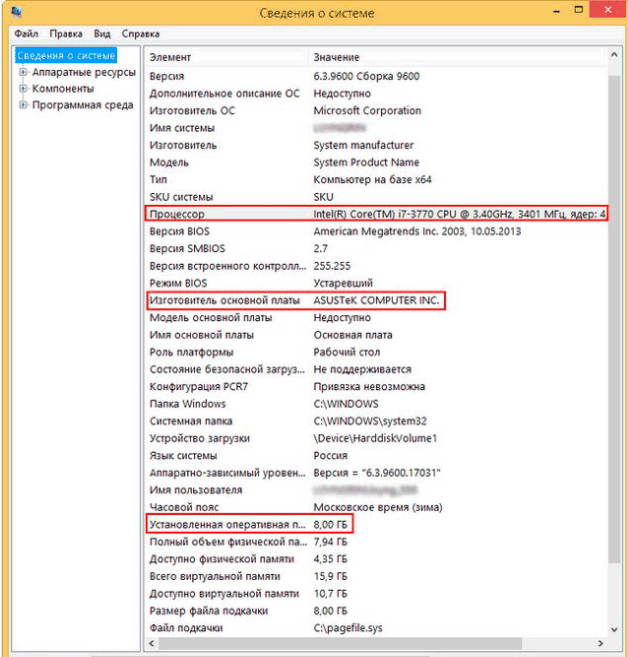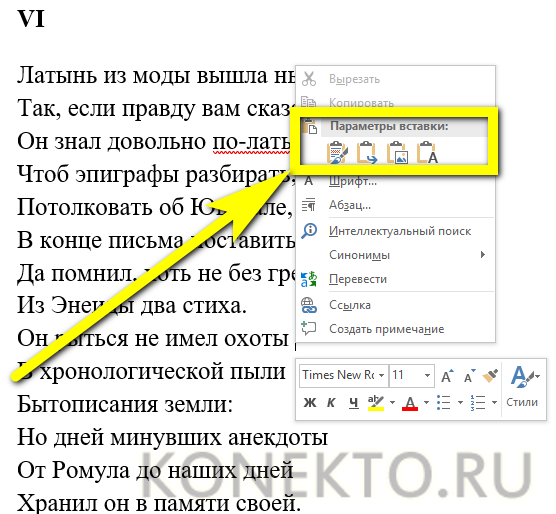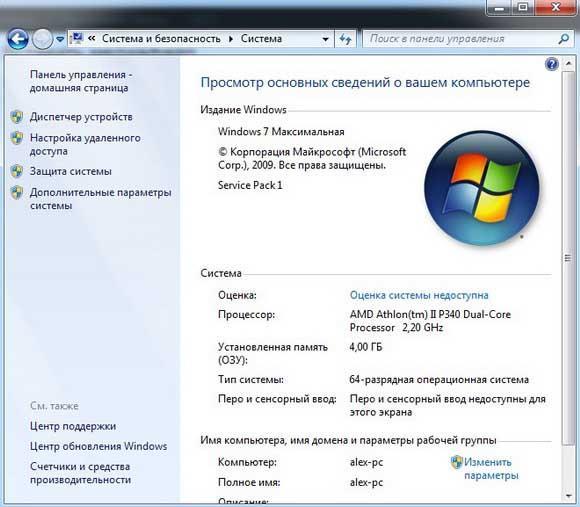Как почистить клавиатуру ноутбука или компьютера. 12 проверенных способов
Содержание:
- Как действовать после случайного залития устройства
- Как и чем почистить залитую клавиатуру ноутбука?
- Как почистить клавиатуру компьютера от пролитой жидкости?
- Разобрать чтобы почистить
- Способы очистить клавиатуру
- Чистим механическую клавиатуру
- Чем чистить компьютеры и ноутбуки?
- Как почистить клавиатуру
- Последовательность очистки клавиатуры
- Как поставить клавиатуру на место
Как действовать после случайного залития устройства
Причины поломки могут быть такими, как на фото:
Исправить поломку, произошедшую в результате попадания под кнопки жидкости, сложнее. Нередко починить клавиатуру вообще не удается. В этом случае решить проблему можно только путем ее замены, а заодно и других узлов лэптопа, пострадавших от намокания.
Замену клавиатуры чаще всего доверяют профессиональным мастерам, но можно сделать это самостоятельно. Поменять панель не так сложно, как может казаться на первый взгляд. Вот как выполняется замена кнопок в сервисной мастерской:
Видео:
Если клавиатура оказалась залитой, нужно выполнить следующее:
отсоединить разъем питания от сети и вытащить батарею
постараться как можно быстрее перевернуть устройство кнопками вниз, чтобы влага вытекла наружу
разобрать устройство, промыть (это особенно важно, если пролитая жидкость была сладкой!) и просушить холодным или чуть теплым феном.
После полного высыхания внутренности ноутбука, производится визуальный осмотр с целью выявления сгоревших токопроводящих дорожек. Если таковых окажется много, да вдобавок еще, пришел в негодность контроллер, — починить устройство без замены комплектующих не удастся. В некоторых случаях проще и дешевле поменять залитую клавиатуру, чем пытаться ее восстановить.
Как и чем почистить залитую клавиатуру ноутбука?
Залитую клавиатуру ноутбука нужно обязательно вычистить и высушить, иначе жидкость, которую расплескали или вылили на нее зальет детали, они начнут подгнивать и выйдут из строя. Хуже того, всякие кока-колы и прочие напитки могут вступить в химические реакции с деталями ноута, что также приведет к большим проблемам с ним.
- Кнопки на клавиатуре придется снять, вымыть и тщательно их просушить.
Возможно, придется разобрать клавиатуру и дальше, снимая и вычищая слои под кнопками клавиатуры (три пленочных слоя с контактами и дорожками на них). Если жидкость затекла на или под эти слои, их также придется снять и промыть. - Слои соединены и склеены. Их нужно аккуратно отделить друг от друга, стараясь не задеть дорожки и контакты. Сначала снимается резиновая прокладка, защищающая их. Она снимается без проблем.
- Каждый слой промывается и высушивается.
- Ускорить процесс поможет фен, только его струя воздуха не должна быть горячей, иначе могут расплавиться контакты.
Вопрос, чем промывать клавиши и внутренние слои клавиатуры, остается открытым.
- Вода, особенно водопроводная с примесями — не лучшее средство. Если уж пользоваться, то брать для этой цели дистиллированную воду.
- Лучший вариант – спирт, этиловый 96%. Он хорошо промоет и быстро выветрится, а также вберет в себя воду.
- Можно делать промывку тем же изопропиловым спиртом.
- Резиновую прокладку клавиатуры можно промыть и проточной водой из-под крана.
Протирая слои, обязательно нужно обратить внимание на дорожки — они не должны быть повреждены. К сожалению, если клавиатуру залили основательно, или прошло уже время, дорожки могут повредиться – окислиться, рассыпаться, потрескаться и прочее
Но их можно восстановить, используя токопроводящий лак. Он продается в автомагазинах. Таким лаком прорисовывают те части дорожек, что повредились.
Наносить лак нужно аккуратно, чтобы между дорожками не возникло замыкание.
Как почистить клавиатуру компьютера от пролитой жидкости?
Помимо загрязнения клавиатуры крошками еды и жирными пятнами, существует и более серьёзная проблема – проливание на неё согревающих сладких (чай, кофе) и алкогольных (пиво, водка и т. д.) напитков. Самым лучшим и безопасным методом избежать таких казусов является, конечно, разделение процессов – не есть и не пить возле компьютера и особенно ноутбука. Но не всегда это возможно. Как спасти залитую жидкостью клавиатуру?
- Немедленно отключить устройство.
- Перевернуть, чтобы дать возможность вытечь напитку.
- Протереть максимально остатки влаги ватными дисками или мягкой тканью, салфеткой, не оставляющей кусочков.
- Дополнительно высушить внутреннюю часть клавиатуры с помощью фена, настроенного на режим холодного обдува воздухом при максимальной мощности.
- Убедившись в полном высыхании, подключить устройство и протестировать его работу.
Разобрать чтобы почистить
Итак, первое, что необходимо сделать – конечно же, выключить устройство и отключить от сети. Потом следует отсоединить клавиатуру от ноутбука (нетбука). Как правило, производители стараются упростить процедуру замены клавиатур на ноутбуках, поэтому она крепится сверху на нескольких защелках, которые надо оттянуть чем-нибудь плоским. Но иногда бывают и такие клавиатуры, которые «впаяны» в верхнюю крышку вместе с тачпэдом и прочими кнопками. В этом случае придется ковыряться, не отсоединяя клавиатуру от устройства.
Чтобы снять клавиатуру с нетубка Toshiba NB520, нужно отсоединить от него аккумуляторную батарею. Под нею обнаруживаются пять винтиков, которые требуется открутить.

Потом надо отсоединить маленькую полукруглую панельку с кнопкой включения.

Для этого поддеваем ее плоской тонкой отверткой со стороны клавиатуры и отщелкиваем. После снятия нам доступен верхний край клавиатуры

и ее теперь можно извлечь из корпуса. Тянем вверх бока клавиатуры и высвобождаем из креплений. Аккуратно переворачиваем и достаем соединительный шлейф из своего гнезда.

Все, теперь нам доступна клавиатура отдельно от нетбука. Мне попался не слишком чистоплотный владелец этого устройства:
Приступим к разбору клавиатуры. Данное описание будет актуально для владельцев всех клавиатур с ножничным механизмом. Для начала нужно отстегнуть клавиши от корпуса клавиатуры. Они крепятся на самом ножничном механизме, который, как правило, имеет два типа крепления одновременно для каждой клавиши. Первый – это усики буквой «Г» заходящие в соответствующие пазы на клавише либо в корпусе клавиатуры. Второй – перекладинки, которые вставляются в гнезда клавиши или корпуса.

Усики буквой «Г» очень и очень хрупкие, поэтому при отсоединении клавиши следует проявлять крайнюю осторожность. Клавишу нужно отсоединять со стороны крепления-перекладины и ни в коем случае со стороны усиков буквой «Г»! Поэтому сначала нужно чуть-чуть приподнять клавишу и заглянуть под нее, чтобы узнать сторону, которая крепится именно перекладинами

Вот ее-то и надо оттягивать первой. Раздастся два щелчка – это перекладины выйдут из своих гнезд.

Теперь останется только отсоединить усики. Для этого в сторону одного из них тянем клавишу, и она освободится.

Принцип освоен, теперь можно снимать оставшиеся клавиши. Для удобства я их выкладывал на стол в том же порядке, в каком они находились на клавиатуре. Перед этим я, вооружившись влажными салфетками, проявил индивидуальный подход к каждой клавише и протирал ее.
Когда все клавиши отстегнуты, можно приступать к снятию самого ножничного механизма. На разных клавиатурах он крепится к корпусу с небольшими отличиями, но принцип один – своими ножками он держится за небольшие усики корпуса. Находим самый подвижный угол и тянем его, высвобождая из усика. Далее освобождаем еще один ближайший угол таким же способ, остальные две ножки механизма уже не составит труда снять со своих мест. Если механизм загрязнен, то его также необходимо протереть влажной салфеткой.
После всех манипуляций у меня получилась такая картина:

И вот такой «шикарный» вид грязного корпуса клавиатуры:

Следует сказать, что под клавишами в центре ножничного механизма находятся резиновые колпачки, которые и осуществляют замыкание контактов нажатой клавиши. Мне повезло, на данной клавиатуре они оказались приклеенными к корпусу, раньше же встречались съемные
К ним также следует проявить особую осторожность, потому что они очень легкие и могут «улететь» от малейшего выдоха

Можно приступать к чистке самого корпуса клавиатуры. Все теми же влажными салфетками проводится первичная грубая очистка поверхности. Потом, вооружившись ватными палочками и спиртосодержащим раствором, очистка ведется более тщательно. По окончании «водных процедур» можно собирать клавиатуру в обратной последовательности. Сначала вставляем на свои места ножничные механизмы.


А потом аккуратно защелкиваем сами клавиши. И вот что у меня в конце получилось:

Установка клавиатуры на нетбук производится в обратном порядке.
Надеюсь, данная статья поможет вам разобраться с тем, как почистить клавиатуру нетбука.
Способы очистить клавиатуру
Ноутбук, в отличие от персонального компьютера, имеет встроенную несъемную клавиатуру, которую невозможно заменить в домашних условиях без технических навыков. Более того, клавиатура ноутбука тесно контактирует с электронной начинкой девайса. Получается, что если вы прольете сладкий чай на клавиатуру компьютера, то заменить потребуется только клавиатуру (конечно, если ваш экземпляр не защищен от влаги и пыли). В случае с ноутбуком последствия могут быть самыми разными:
- Нарушение работы вентиляционных систем
- Выход из строя электронных компонентов
- Залипание клавиш клавиатуры
Получается, что клавиатура ноутбука – крайне уязвимое место, на которое нельзя ничего проливать и нельзя засорять. Регулярно поддерживайте клавиатуру в чистоте, для этого нужно четко понимать, как самостоятельно почистить клавиатуру на ноутбуке. Уровень загрязнения клавиатуры Загрязнения бывают разными, методика очистки зависит от того, насколько бережно вы относитесь к своей технике и как часто вы ее очищаете.
- Легкие загрязнения. Возникают по причине частого контакта пальцев с клавишами. Очищается просто, если между клавишами не скопилась пыль, грязь и остатки еды. Достаточно протереть поверхность клавиш влажной салфеткой для техники или просто влажной чистой тряпкой
- Мусор между клавишами. Проблема возникает, когда одна или несколько клавиш перестают нормально продавливаться под воздействием пальцев. Поскольку клавиши на ноутбуке стоят обычно близко друг к другу, потребуется кропотливая работа для извлечения загрязнений
- Пролитая жидкость. Нередко клавиатуры и ноутбуки «умирают» от этого. Еще хуже. Когда жидкость оказалось сладкой. Даже если компьютер получится спасти экстренными методами, то от залипания клавиш избавиться будет очень трудно
Простая чистка поверхности
Самый простой и быстрый метод очистки легких загрязнений. Можно применять для профилактики. Для процедуры нам потребуется салфетка без ворсинок и любая чистящая жидкость, не разъедающая пластик. Если есть возможность, то купите специальное чистящее средство для техники. Также подойдут специальные влажные салфетки для техники. Между кнопками очищайте кончиком салфетки или ватными палочками.
Как почистить клавиатуру ноутбука в домашних условиях
Перед очисткой
- Выключите компьютер и достаньте аккумулятор
- Смочите сухую салфетку очистителем (или возьмите уже готовую влажную салфетку)
- Протрите поверхность клавиатуры, стараясь не пропускать жидкость в щели между кнопками
- Протрите клавиатуру сухим полотенцем
- Оставьте компьютер выключенным еще в течение 40 минут
Глубокая агрессивная очистка
Если в клавиатуру попало много грязи, то работать на ней физически невозможно: кнопки западают, некоторые клавиши не нажимаются. Что делать?
- Для начала вам потребуется кисть с длинным ворсом. С помощью нее вам нужно тщательно прочистить щели между кнопок. Разумеется, сначала кнопки надо почистить методом, о котором мы говорили ранее.
- Далее нужно воздухом выдуть из клавиатуры пыль и грязь. Для этого воспользуйтесь обычным бытовым феном с функцией холодного воздуха. Сильный напор должен заставить грязь выйти через клавиатуру наружу
- Если фен не помог, можно попытать счастье и почистить баллончиком, наполненным сжатым воздухом.
Если после данных процедур вы не довольны результатами, то придется идти на очень рискованный шаг – разбор и мойка клавиатуры. Для того, чтобы не повредить ее, поищите в интернете инструкции от профессионалов, как снять клавиатуру у ноутбука вашей модели. Обычно, в этом процессе есть подводные камни, которые рядовой пользователь может пропустить и сломать себе устройство окончательно.
Самый частый метод крепления клавиатуры к корпусу – это защелки. Снимать их нужно миниатюрной отверткой. Как только все видимые болты откручены. Нужно аккуратно вытащить клавиатуру из корпуса устройства, но не до конца. Остается еще небольшой шлейф, который связывает материнскую плату и текстовый набор. Как только шлейф отсоединен, можно начать разбирать клавиатуру.
Важно! Сделайте несколько четких фотографий расположения кнопок на клавиатуре. После того, как вы вытащите кнопки, будет очень сложно вернуть их на нужное место без образца
Как почистить клавиатуру ноутбука
Watch this video on YouTube
Чистим механическую клавиатуру
Чистка механической клавиатуры — несложный процесс, который может производиться разными методами и инструментами. Есть самые распространенные действия, которые эффективнее всего, а также просты в реализации. Их мы и предлагаем рассмотреть по порядку, а вам остается применить только одно из них или произвести комплексную чистку.
Чистка поверхности клавиатуры
Если механическая клавиатура находится в эксплуатации не слишком длительный период времени, скорее всего, на ней собралось некоторое количество пыли, а сам мусор не успел проникнуть глубоко в плату или осесть возле переключателей. Тогда можно воспользоваться обычным пылесосом, выставив минимальную мощность и поднеся его прямо к поверхности устройства. Вы можете даже нажимать на клавиши, чтобы всасывающая трубка была еще ближе к корпусу. Предпочтительно использовать специальную насадку: плоскую или имеющую маленькое отверстие для всасывания воздуха.

Еще можно воспользоваться полноценным компрессором, который работает по принципу подачи воздуха под давлением. Однако при этом следует быть осторожным. Потребуется установить небольшое давление, чтобы колпачки попросту не слетели от такого напора. Это средство эффективнее пылесоса, ведь способно удалить абсолютно весь мусор, но есть в доме далеко не у каждого. Использовать компрессор следует на улице или в открытом помещении, которое потом будет легко убрать, ведь мусор будет разлетаться по всем сторонам. Бюджетная альтернатива для домашнего использования — баллон со сжатым воздухом, которым можно продуть клавиатуру уже в комнате. Предварительно расположите ее в том месте, которое можно будет потом очистить от вылетевших частиц.

Не забудьте дополнительно протереть поверхность клавиатуры тряпкой, чтобы избавиться от оставшихся сверху пылинок. Ее можно даже смочить для уборки прилипшей грязи.

Чистка корпуса клавиатуры
Теперь стоит затронуть тему, когда девайс прослужил долгие годы, и за это время порядком загрязнился. Тогда засохшую грязь и плотно забитую пыль, вероятно, не получится убрать обычным пылесосом или компрессором. Придется снимать кейкапы и заниматься уборкой самостоятельно. Что касается снятия колпачков, то это осуществляется при помощи соответствующего кольца или другого вспомогательного предмета. В крайнем случае это можно сделать пальцами.

Сами колпачки лучше промыть отдельно. Для этого подойдет любая свободная миска, куда достаточно залить моющее средство и воду, оставив пластиковые детали отмокать буквально на полчаса, а затем тщательно промыть под проточной водой и хорошо высушить.

Корпус клавиатуры можно прочистить специальной щеткой или, например, ватной палочкой. При этом аккуратно обращайтесь с краями переключателей. Старайтесь щетинками или углами других предметов не заталкивать мусор глубже, уплотняя его, а размеренными движениями выталкивайте.

Здесь тоже применим тот же самый пылесос. Теперь он должен работать еще эффективнее, особенно после удаления засохшего мусора. Выставьте небольшую мощность и пройдитесь по всей поверхности механической клавиатуры.

Если вы решили полностью разобрать устройство, чтобы наверняка избавиться от всего мусора, который может находиться даже под основной крышкой, ознакомьтесь с отдельной статьей на нашем сайте, где вы узнаете о правильной последовательности всех действий.
Подробнее: Полная разборка механической клавиатуры
Использование стационарного очистителя
В качестве исключения стоит упомянуть и о стационарном очистителе. Это средство, которое есть не у каждого дома, но оно поможет идеально очистить клавиатуру от любого типа загрязнений. Туда нужно поместить сам корпус и колпачки от клавиш, а плату оставить, ведь подвергать ее воздействию воды нельзя.

Достаточно будет задать температуру в пределах 60 градусов и оставить клавиатуру чиститься буквально на 20 минут. Однако этот способ подходит только для тех, у кого дома есть похожая станция, а приобретать ее исключительно для чистки клавиатуры не стоит.
Чем чистить компьютеры и ноутбуки?
Быструю поверхностную чистку рекомендуется проводить не реже раза в месяц с помощью специальных наборов для очистки. Разбирать машину при этом не нужно. Такие наборы включают в себя салфетку, жидкость и щетку. Если купить такой набор у вас возможности нет, то можно воспользоваться другими подручными средствами. О некоторых из них мы уже упоминали ранее. В их числе:
Изопропиловый спирт в разведенном виде. Это средство можно назвать универсальным, и оно помогает удалить даже стойкие загрязнения. Возьмите мягкую ветошь и пропитайте ее таким раствором, затем аккуратно протрите всю поверхность
Делать это нужно очень осторожно, чтобы жидкость случайно не попала на контакты машины в пространство между клавишами.
Мыльная вода. В ней смачивают вату и затем аккуратно удаляют загрязнение из поверхности клавиш
После этого поверхность протирается сухой тканью, чтобы влага не оставалась.
Однако специалисты рекомендуют применять только специальные составы, а также салфетки без ворса, все это можно приобрести в сервисных центрах и компьютерных магазинах. Кроме этого, для удаления грязи и пыли между клавишами применяют специальные мягкие щетки, а кнопки лучше всего чистить салфетками.
Не допускается применение ацетона и прочих агрессивных составов, поскольку вы рискуете стереть краску на клавишах, а также оплавить корпус. Также на краску может негативно повлиять применение этилового спирта.
Как почистить клавиатуру
Во время работы лептопа всегда задействована клавиатура. Часто она забивается пылью, грязью, остатками еды, в нее попадает жидкость. Очистка осложняется тем, что она встроена.
Кнопки не только становятся грязными и неприятными на ощупь, но прилипают к рукам, создают благоприятную среду для развития различных микроорганизмов. Как следствие – работа устройства ввода данных ухудшается.
Чем почистить в домашних условиях без разборки
Чтобы удалить пыль или грязь с клавиатуры, воспользуйтесь:
- специальными салфетками;
- мыльной водой;
- изопропиловым спиртом;
- мягкой щеткой;
- пылесосом;
- баллончиком со сжатым воздухом;
- гелем-липучкой типа «лизун».
Салфетку, диск или ватную палочку слегка намочите в мыльном растворе или спирте, аккуратно протрите поверхность клавиш. Если останутся мыльные разводы, их легко удалить с помощью воды. Лучше использовать дистиллированную воду.
Изопропиловый спирт рекомендуется немного развести
Важно не перепутать изопропиловый спирт с этиловым спиртом. Тот вместе с грязью может стереть символы и буквы на клавишах вашего Леново
Не стоит слишком мочить диск или салфетку, чтобы излишняя влага не попала внутрь ноутбука.
Небольшая щеточка с мягким ворсом поможет удалить пыль с устройства ввода данных. Достаточно аккуратно пройтись ею по клавишам.
Пыль, грязь с поверхности клавиатуры можете сдувать с помощью пылесоса или сосуда со сжатым воздухом. Пылесос лучше использовать автомобильный. Выберите узкую насадку для чистки мебели, ею почистите клавиатуру. Резервуар со сжатым воздухом имеет насадку в виде трубки. Воздушный поток легко выдувает мусор, крошки, застрявшие между кнопками.
Чтобы почистить клавиатуру с помощью липкого геля, достаточно его равномерно распределить по всей поверхности, а затем резко снять. Вся пыль и крошки с кнопок и из пространства между ними налипнут, останутся на «лизуне».
Как почистить клавиатуру ноутбука, когда на нее попала жидкость
Во время работы ноутбук часто оказывается залитым жидкостью (чай, кофе, сладкие напитки или вода). Безусловно, жидкости, попавшие в клавиатуру, опасны для прибора.
Даже если поначалу, он работает нормально, то со временем могут возникнуть проблемы с жёстким диском, процессором, материнской платой, контактами.
Немедленно после попадания жидкости ноутбук переверните и потрясите, удалите лишнюю влагу. Затем протрите его сухой салфеткой. Если торопитесь, хотите закончить быстрее, высушите остатки жидкости феном, включенным не на полную мощность (холодным воздухом). Горячий поток может расплавить, деформировать пластиковые детали.
Но благоразумнее оставить ноутбук сушится в сухом месте на пару-тройку дней.
Что делать, если кнопки липнут к рукам, и клавиши начинают залипать? Без снятия клавиш и полной чистки залитой клавиатуры не обойтись. Перед тем, как почистить, рекомендуется сфотографировать «клаву», чтобы правильно поставить все кнопки на место. Или используйте зональную чистку. Снимите загрязненную клавишу, очистите ее, поставьте на место. Так вы ничего не перепутаете.
Понадобится острый нож, пинцет или маленькая отвертка. Залипающую клавишу подденьте за нижний край острием. Аккуратно, без резких движений, потяните вверх
Делайте это осторожно, поскольку пластмассовое изделие легко повредить. снимайте всю пластмассу по направлению от левого края к правому
Когда нужные клавиши будут сняты, почистите, протрите их мыльным раствором, изопропиловым спиртом или влажными салфетками, оставьте просушиться. Мягкой щеткой можете удалить загрязнения с разобранного ноутбука. Воспользуйтесь также салфетками или ватными дисками с очищающими средствами. Дождитесь полного высыхания.
Чтобы собрать клавиатуру после чистки, нужно чистые клавиши поместить в гнездо (нишу) и рукой нажать до характерного щелчка. Это означает, что кнопка установлена на место, держится крепко.
Важное условие! Не стоит снимать такие клавиши, как Shift, Tab, Enter, Пробел. Они крепятся с помощью металлических зажимов
Руками установить их на место после очистки весьма сложно.
Заключение
Загрязненная клавиатура может надолго вывести ноутбук из строя. Из-за наличия пыли будут возникать неполадки в вентиляционной системе. Ноутбук начнет перегреваться.
Регулярно чистите встроенную клавиатуру от загрязнений. Если нечаянно вылили жидкость на поверхность компьютерного устройства, сделайте глубокую чистку.
Полную разборку и чистку рекомендуется проводить раз в полгода. Почистите согласно инструкции производителя, поскольку каждый ноут индивидуален. Так срок службы ноутбука значительно увеличится. После чистки вы сможете эффективно, без простоев работать на выбранной удаленной работе.
Последовательность очистки клавиатуры
Шаг 1. Выключите ноутбук.

Это первое, что вам нужно сделать, прежде чем начинать чистку клавиатуры, это предотвратит риск повреждения ноутбука. Удалите USB-устройства, мышь и любые диски, которые могут быть подключены к ноутбуку.
Шаг 2. Сбор материалов.

Чтобы тщательно очистить клавиатуру, вам понадобятся:
- Чашка или контейнер достаточно большой, чтобы вместить все клавиши клавиатуры.
- Медицинский спирт.
- Ватные палочки.
- Средство для мытья посуды или любое другое мягкое моющее средство.
- Бумажные полотенца.
- Плоская отвертка.
- Полотенце.
Большинство из этих материалов, вероятно, уже есть в вашем доме, но так или иначе они очень дешевы.
Шаг 3. Переверните ноутбук вверх ногами, потрясите его или легонько постучите по задней панели, чтобы удалить частицы, которые могут скрываться в промежутках между клавишами.

Шаг 4. Очистите кнопки.

Если это необходимо, вы можете удалить их, но только если вы знаете, как посадить их обратно. В первую очередь убедитесь, съемные ли они, легко ли их менять. Затем вооружитесь ножом, плоской отверткой или чем-нибудь подобным. Будьте особо осторожны, когда вы их удаляете, потому что хрупкие пластмассовые соединения легко ломаются.

Держите кнопки в миске или в любом другом месте, где они точно не потеряются. Такие кнопки как ввод или пробел лучше оставить. Они крупные и крепятся намного сложнее, чем буквы и цифры. Чтобы очистить их, добавьте средство для мытья посуды в теплую воду и слегка промойте их.

Шаг 5. Возьмите влажные салфетки и протрите им сначала сенсорную панель, а затем и область клавиатуры.

Вы должны использовать ткань, которая не оставляет волокна, например, специально созданные для этой цели тряпки из микрофибры. Окуните ее в раствор:
- изопропилового спирта и теплой воды;
- моющего средства для посуды в теплой воде;
- перекись водорода.
Удалите лишнюю влагу, чтобы она не капала в ноутбук и не повредила его, и протрите клавиатуру сверху, снизу и по краям.
Шаг 6
Важно, чтобы клавиатура высохла до использования ноутбука, особенно если при очистке использовались жидкие растворы. Оставьте крышку открытой
Если вы снимали кнопки, положите их на стол и высушите их.
Как поставить клавиатуру на место
Очищенная плата должна немного просохнуть. Затем она соединяется с пластмассовой основой, и ставятся на место коромысла. Если погнулись усики на пружинах, их следует поправить тонкой отверткой.
Кнопки, отсоединяемые в процессе чистки, приклеиваются к пластиковой схеме до начала обратной сборки. По их расположению можно определить соответствие пластин, они заходят в отверстия пластмассового основания.
В процессе работы постоянно надо фотографировать, как снимали клавиатуру с ноутбука, чтобы затем сделать все в обратном порядке и собрать.
- Уложить на полиэтиленовую плату защитную пластиковую панель.
- Поставить на место в гнезда качельки и скобы больших клавиш.
- Футляры кнопок заводятся на место и легко прижимаются до щелчка.
- Большие клавиши одеваются на металлические скобы и защелкиваются.
- Завести на место шлейф и зафиксировать.
- Клавиатура вставляется в направляющую вдоль нижнего края.
- Верхний край опускается и надавливается по всей длине, пока пластиковые фиксаторы не защелкнуться.
После этого можно поставить на место аккумулятор и включить ноутбук в сеть. Запустить компьютер и проверить работу всех клавиш.
Пару слов о самой клавиатуре
Клавиатура в ноутбуке, безусловно, устройство важное. К несчастью, именно она чаще всего страдает от пролитых жидкостей, от различных мелких крошек, которые застревают в механизме клавиш
Иногда случается, что дети или домашние питомцы повыдергивали клавиши и так далее. Как следствие этого всего клавиатура нуждается в ремонте.
В данном руководстве мы рассмотрим как же ее можно починить, но сначала пару слов о ее конструкции.
В практически всех клавиатурах ноутбуков, нетбуков и прочих ультрабуков конструкция клавиши практически одинакова. Ее основу составляет так называемая «раскладушка»:
Несложно заметить, что она состоит из двух небольших рамок. Они соединены в центре двумя небольшими штырьками. К верхним граням рамок с помощью защелок крепится сама клавиша, а нижние двигаются в пазах на подложке клавиатуры. Это сделано для обеспечения параллельности хода клавиши подложке при нажатии. В клавиатурах для настольных ПК механизм совершенно другой.
Поскольку для чистки и ремонта клавиатуры часто возникает необходимость снять и установить обратно те или иные клавиши, рассмотрим этот процесс более детально.
Как снять клавишу
Как можно догадаться из описания механизма, для того чтобы снять клавишу, нужно аккуратно потянуть за верхний торец. В том месте она крепится парой защелок к одной стороне рамки «раскладушки». Потом аккуратно тянем и освобождаем вторую сторону клавиши. Главное в этом всем все делать аккуратно. Рамки ведь пластиковые и достаточно тонкие.
Как поставить обратно клавишу
Установить клавишу обратно — это более сложный процесс. Сначала нужно проверить сам механизм раскладушки, соединены ли между собой рамки и нормально ли ходят в пазах:
Если рамки не соединены, то с помощью толстой иглы их соединяем:
В результате должна получится примерно такая конструкция:
На ней есть 4 пазика для защелок на сторонах рамок: два сверху и два снизу:
Что-то похожее есть и на нижней стороне клавиши:
Прежде чем браться устанавливать клавишу в те пазики, нужно зафиксировать «раскладушку» в приподнятом состоянии с помощью немного разогнутой скрепки:
Фиксируем с ее помощью «раскладушку»:
Потом соединяем сначала верхние две защелки клавиши:
Иногда приходиться сталкиваться с тем, что кнопки на клавиатуре срабатывают не так быстро как раньше. Это означает, что ее пора почистить. Но перед тем как снять кнопки с клавиатуры необходимо подготовить необходимый для этого набор инструментов. А именно отвертка, ручку, пинцет, карандаш и схему расположения кнопок клавиатуры, которую можно скачать в интернете, а потом распечатать.